cooledit为音频加回声的基础操作
时间:2022-10-26 13:33
刚接触cooledit的朋友可能不清楚为音频加回声的操作,今天笔者就讲解cooledit为音频加回声的操作方法,相信大家通过学习,在以后的操作中一定会得心应手。
cooledit为音频加回声的基础操作

1、首先启动cooledit 2.1,在文件选项卡中右键单击选择打开选项。
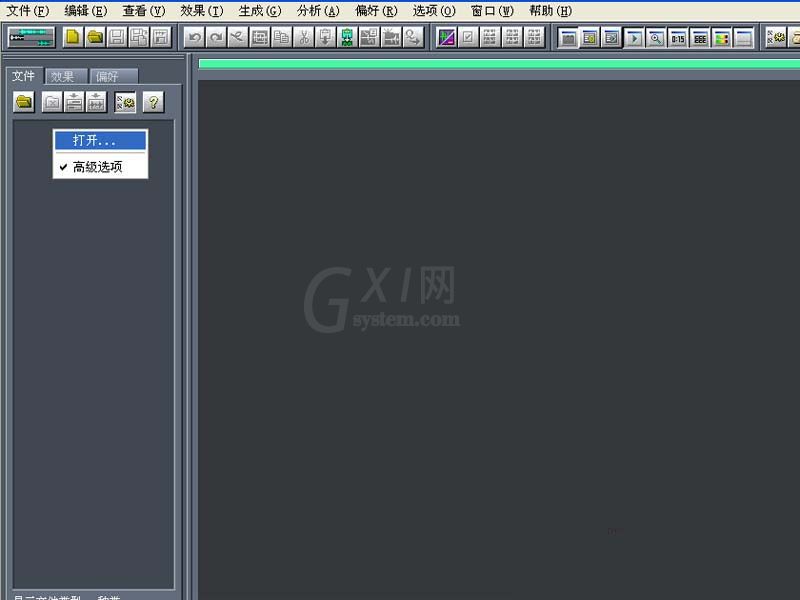
2、接着从打开波形文件对话框中找到需要打开的音频文件,将其打开。

3、选择需要添加回声的片段,切换到效果选项,找到常用效果器中的回声选项。
4、双击回声调出回声对话框,勾选回声漫射和回声延续选项卡。
5、接着点击预览按钮,并反复调整回声调特征中相关参数值,直到满意为止,点击确定按钮。
6、执行文件菜单,选择另存为命令,将文件保存为mp3格式即可。
快来学习学习cooledit为音频加回声的基础操作内容吧,一定会帮到大家的。



























